Slik legger du til Gmail på oppgavelinjen på Windows (HURTIGGUIDE)

Slik legger du til Gmail på oppgavelinjen i Windows 10/11 ved hjelp av Chrome eller Microsoft Edge. Få en rask og enkel veiledning her.
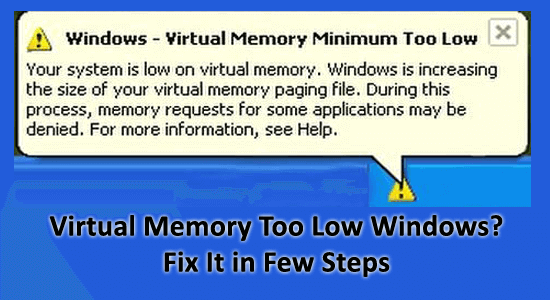
Mens du kjører tunge programmer som spillet, AutoCAD eller Visual Studio, bremser Windows-systemet tilfeldig ned eller begynner å krype, så er systemminneproblemene synderen.
Når Windows-operativsystemet går tom for minne, slår det inn i det virtuelle minnet for å lagre de minst brukte sidene med minne i en fil som heter pagefile.sys og kan vise feilen " datamaskinen din har ikke nok virtuelt minne tilgjengelig".
Dette er veldig irriterende her, lær hvordan du kan øke virtuelt minne på en datamaskin og fikse lite virtuelt minne Windows 10/11- problem.
For å reparere ødelagte Windows-systemfiler, anbefaler vi Advanced System Repair:
Denne programvaren er din one-stop-løsning for å fikse Windows-feil, beskytte deg mot skadelig programvare, rense søppel og optimalisere PC-en for maksimal ytelse i tre enkle trinn:
Hva er virtuelt minne?
Virtuelt minne er et minne som hjelper operativsystemet med å kjøre programmer som krever høye ressurser, ved hjelp av et virtuelt minnesystem som enkelt kan kjøre kraftige programmer.
Men i Windows 10 kan du møte et lite virtuelt minne når Windows ikke får tilgang til filen pagefile.sys .
Følg løsningene nedenfor for å løse Windows 10 Virtual Memory Too Low -feilen, men først, vet hvorfor det virtuelle minnet mitt er så lavt.
Hva er årsaken til at det blir lite virtuelt minne?
Feilen med lavt virtuelt minne vises når Windows-PCen har det virtuelle minnet satt til den egendefinerte størrelsen som er veldig liten og minnemengden som kreves av applikasjonen, øker den mengden.
Et operativsystem fikser størrelsen på pagefile.sys- filen etter å ha beregnet mengden RAM installert på PC-en. Hvis datamaskinen inneholder 8 GB RAM fysisk, vil størrelsen på virtuelt minne som er fastsatt av Windows være lik 2 GB på et 32-bitssystem og omtrent 4 GB på et 64-bitssystem .
Hvis du står overfor Windows 10 Virtual Memory for lav feil, betyr det at programmet du prøver å kjøre krever mye ressurser og ikke kan håndteres av det virtuelle minnet. Så det er viktig å øke det virtuelle minnet i Windows 10. Her er trinnene som er oppført for å gjøre det:
Hvordan øke virtuelt minne i Windows 10?
Vel, for å bli kvitt det lave virtuelle minnet er det viktig å sette det virtuelle minnet til høyt. Så følg først de oppførte instruksjonene og fiks feilen for for lavt virtuelt minne.
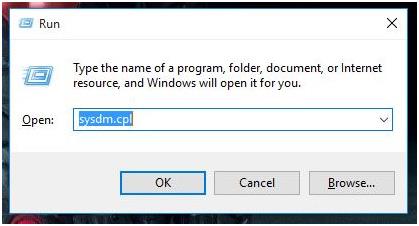
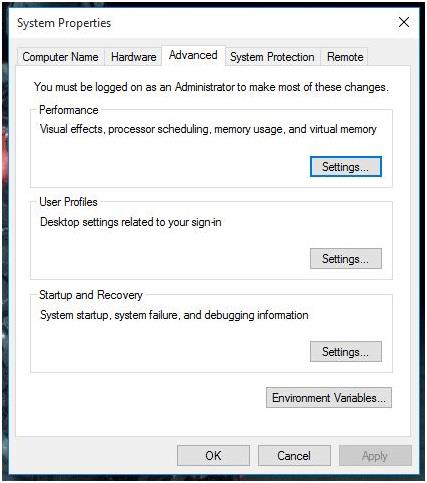
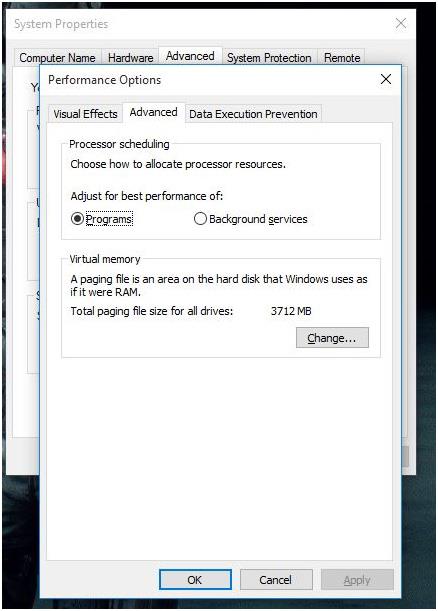
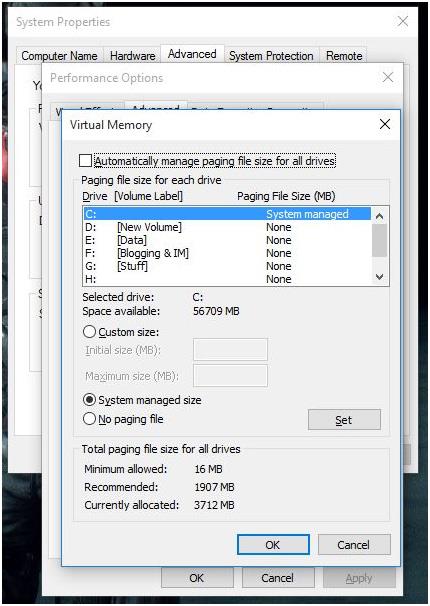

Nå etter å ha økt det virtuelle minnet " datamaskinen din har ikke nok virtuelt minne tilgjengelig " er feilen rettet.
Hvordan fikse lite virtuelt minne Windows 10/11-feil?
Innholdsfortegnelse
Veksle
Løsning 1: Legg til mer RAM
Pagefile.sys bruker systemets harddiskplass til å lage et virtuelt minne som er mye tregere enn faktisk RAM. Så å legge til mer RAM vil hjelpe deg å bli kvitt virtuelt minne for lite Windows 10-feil.
Løsning 2: Deaktiver apper og programmer
Feilen med lite minne i Windows 10 kan også være forårsaket av visse apper og programmer som spiser opp hele systemets minne. Så her anbefales det å slå av disse programmene for å fikse problemet med lavt virtuelt minne.
Men for å gjøre det må du først gjenkjenne de minnekrevende appene og programmene som er installert på din PC/bærbare PC.
Følg trinnene for å gjøre det:
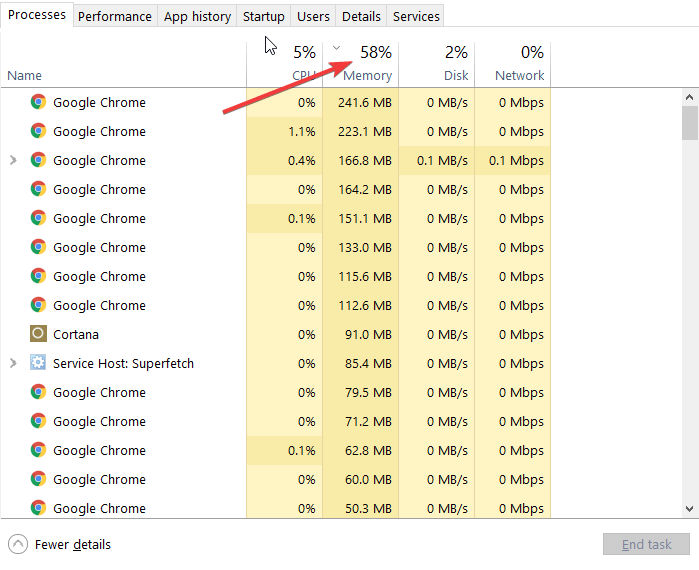
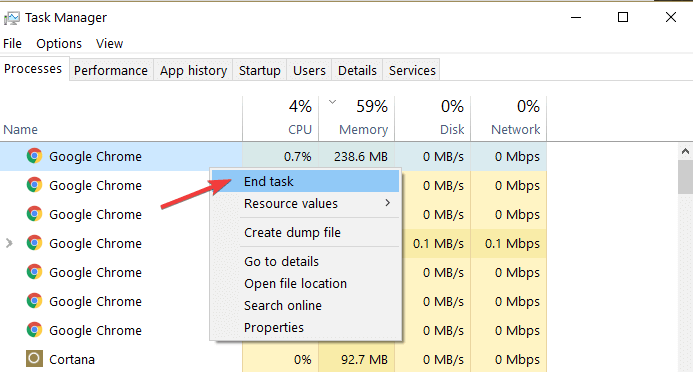
Og det er det de minnespisende appene og programmene blir deaktivert.
Løsning 3: Rengjør midlertidige filer og mapper
Vel, som en datamaskinbruker må du være klar over at bruk av datamaskinen eller surfing på nettet akkumulerer mange søppelfiler, og det er dette som påvirker systemminnet og kan forårsake lavt virtuelt minne.
Så å kjøre diskoppryddingsverktøyet vil slette unødvendige filer og rense systemminnet.
Følg trinnene for å kjøre den:
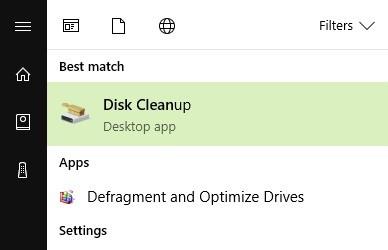
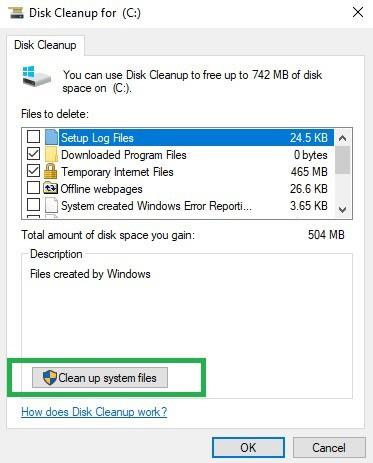
Til tross for dette kan du også gå for CCleaner- verktøyet. Dette er et avansert verktøy som skanner systemet ditt og sletter uønskede filer og mapper.
Løsning 4: Skann systemet for virus/skadelig programvare
Vel, noen ganger installeres ondsinnede trusler eller virusprogrammer stille på systemet ditt og begynner å kjøre i bakgrunnen. Dette påvirker systemet ditt og spiser også opp hele minnet som er igjen.
Så her er det foreslått å skanne systemet ditt med de gode antivirusprogrammene for å skanne systemet for virus- eller skadeligvareinfeksjon.
Hvis du ikke har installert tredjeparts antivirus , bruk det innebygde Windows Defender-verktøyet eller kjør det avanserte tredjepartsverktøyet for fjerning av virus – SpyHunter.
Gjør din Windows-PC/bærbare datamaskin feilfri
Med dette kan du fikse vanlige datamaskinfeil, og beskytte mot filtap, maskinvarefeil, virus og skadelig programvare, BSOD-feil og andre feil. Dette fikser ikke bare feil, men optimerer også Windows PC-ytelsen og gjør den lynraskt.
Konklusjon:
Så dette handler om hvordan du fikser lite virtuelt minne Windows 10-feil. Følg de gitte løsningene én etter én for å øke det virtuelle minnet i Windows 10.
Sørg for å følge rettelsene nøye. Vel, de nevnte rettelsene fungerer ikke bare for Windows 10-systemet, men andre Windows-versjonsbrukere kan også følge det.
Lykke til..!
Slik legger du til Gmail på oppgavelinjen i Windows 10/11 ved hjelp av Chrome eller Microsoft Edge. Få en rask og enkel veiledning her.
Hvis App Store forsvant fra startskjermen på iPhone/iPad, ikke bekymre deg, det er en enkel løsning for å gjenopprette den.
Oppdag de beste ublokkerte spillnettstedene som ikke er blokkert av skoler for å forbedre underholdning og læring.
Mottar feilmelding om utskrift på Windows 10-systemet ditt, følg deretter rettelsene gitt i artikkelen og få skriveren din på rett spor...
Du kan enkelt besøke møtene dine igjen hvis du tar dem opp. Slik tar du opp og spiller av et Microsoft Teams-opptak for ditt neste møte.
Når du åpner en fil eller klikker på en kobling, vil Android-enheten velge en standardapp for å åpne den. Du kan tilbakestille standardappene dine på Android med denne veiledningen.
RETTET: Entitlement.diagnostics.office.com sertifikatfeil
Hvis du står overfor skriveren i feiltilstand på Windows 10 PC og ikke vet hvordan du skal håndtere det, følg disse løsningene for å fikse det.
Hvis du lurer på hvordan du sikkerhetskopierer Chromebooken din, har vi dekket deg. Finn ut mer om hva som sikkerhetskopieres automatisk og hva som ikke er her
Vil du fikse Xbox-appen vil ikke åpne i Windows 10, følg deretter rettelsene som Aktiver Xbox-appen fra tjenester, tilbakestill Xbox-appen, Tilbakestill Xbox-apppakken og andre..


![[100% løst] Hvordan fikser du Feilutskrift-melding på Windows 10? [100% løst] Hvordan fikser du Feilutskrift-melding på Windows 10?](https://img2.luckytemplates.com/resources1/images2/image-9322-0408150406327.png)



![FIKSET: Skriver i feiltilstand [HP, Canon, Epson, Zebra og Brother] FIKSET: Skriver i feiltilstand [HP, Canon, Epson, Zebra og Brother]](https://img2.luckytemplates.com/resources1/images2/image-1874-0408150757336.png)

![Slik fikser du Xbox-appen som ikke åpnes i Windows 10 [HURTIGVEILEDNING] Slik fikser du Xbox-appen som ikke åpnes i Windows 10 [HURTIGVEILEDNING]](https://img2.luckytemplates.com/resources1/images2/image-7896-0408150400865.png)